Win10开机黑屏桌面卡顿?手把手教你快速解决
时间:2025-06-13 11:51:11 166浏览 收藏
Win10开机黑屏卡顿,严重影响使用体验?本文手把手教你快速解决Win10开机黑屏、长时间才能进入桌面的问题。针对用户反映的Win10开机黑屏现象,本文深入分析了可能导致的原因,并提供简单易行的解决方案。通过新建文本文档,复制特定注册表信息,并将其保存为.reg文件,即可轻松修复启动黑屏问题。无需专业知识,只需简单几步,就能告别Win10开机黑屏的困扰,让你的电脑焕然一新,提升开机速度,优化使用体验。
Windows 10 开机后出现黑屏且耗时较长才能进入桌面的问题,让不少用户感到困扰。最近就有用户反映遇到这种情况,但不清楚具体原因。以下将为大家分析可能导致这一现象的原因以及解决方法。
第一步,首先在桌面上点击鼠标右键,选择“新建”,然后在下级菜单中选择“文本文档”。
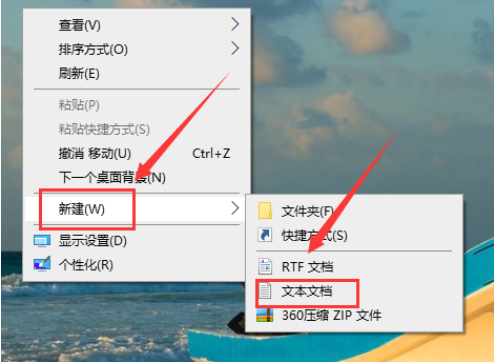
第二步,双击打开刚刚创建的《文本文档》,然后将以下内容复制粘贴到文档中:
Windows 注册表版本 5.00。
[HKEY_LOCAL_MACHINE\SYSTEM\ControlSet001{4D36E968-E325-11CE-BFC1-08002BE10318}\0000]
‘EnableULPS=dword:00000000。
[HKEY_LOCAL_MACHINE\SYSTEM\ControlSet001{4D36E968-E325-11CE-BFC1-08002BE10318}\0001]
’EnableULPS=dword:00000000。
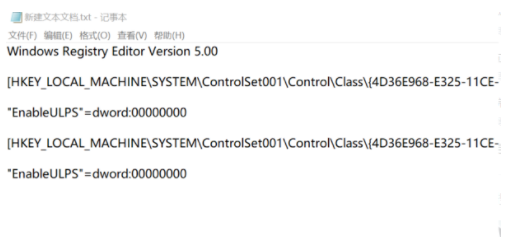
第三步,在所有文字都粘贴完成后,点击左上方的【文件】选项,然后在顶部工具栏中选择“另存为”。
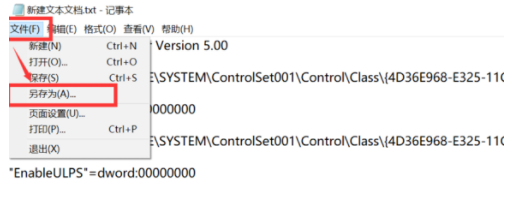
第四步,将这个文件保存到《桌面》,并将其命名为“修复启动黑屏.reg”,同时将【保存类型】更改为【所有文件】。

第五步,当保存操作完成后,桌面上会出现一个“文件”,右键点击该文件,并在下一级菜单中选择【合并】。
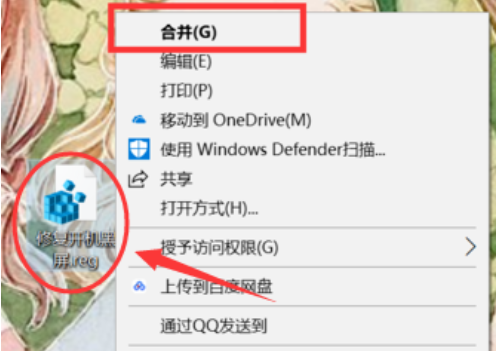
第六步,随后会弹出一个“注册表编辑器”的提示框,点击“是”按钮即可完成黑屏问题的修复。
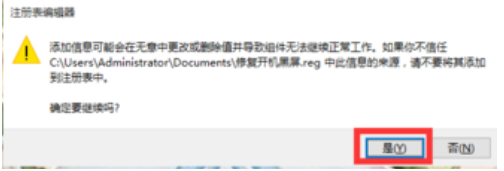
以上就是关于 Windows 10 开机黑屏延迟进入桌面的可能原因及解决办法,希望能帮助到大家。
理论要掌握,实操不能落!以上关于《Win10开机黑屏桌面卡顿?手把手教你快速解决》的详细介绍,大家都掌握了吧!如果想要继续提升自己的能力,那么就来关注golang学习网公众号吧!
-
501 收藏
-
501 收藏
-
501 收藏
-
501 收藏
-
501 收藏
-
482 收藏
-
464 收藏
-
217 收藏
-
486 收藏
-
324 收藏
-
114 收藏
-
262 收藏
-
290 收藏
-
172 收藏
-
201 收藏
-
246 收藏
-
257 收藏
-

- 前端进阶之JavaScript设计模式
- 设计模式是开发人员在软件开发过程中面临一般问题时的解决方案,代表了最佳的实践。本课程的主打内容包括JS常见设计模式以及具体应用场景,打造一站式知识长龙服务,适合有JS基础的同学学习。
- 立即学习 543次学习
-

- GO语言核心编程课程
- 本课程采用真实案例,全面具体可落地,从理论到实践,一步一步将GO核心编程技术、编程思想、底层实现融会贯通,使学习者贴近时代脉搏,做IT互联网时代的弄潮儿。
- 立即学习 516次学习
-

- 简单聊聊mysql8与网络通信
- 如有问题加微信:Le-studyg;在课程中,我们将首先介绍MySQL8的新特性,包括性能优化、安全增强、新数据类型等,帮助学生快速熟悉MySQL8的最新功能。接着,我们将深入解析MySQL的网络通信机制,包括协议、连接管理、数据传输等,让
- 立即学习 500次学习
-

- JavaScript正则表达式基础与实战
- 在任何一门编程语言中,正则表达式,都是一项重要的知识,它提供了高效的字符串匹配与捕获机制,可以极大的简化程序设计。
- 立即学习 487次学习
-

- 从零制作响应式网站—Grid布局
- 本系列教程将展示从零制作一个假想的网络科技公司官网,分为导航,轮播,关于我们,成功案例,服务流程,团队介绍,数据部分,公司动态,底部信息等内容区块。网站整体采用CSSGrid布局,支持响应式,有流畅过渡和展现动画。
- 立即学习 485次学习
